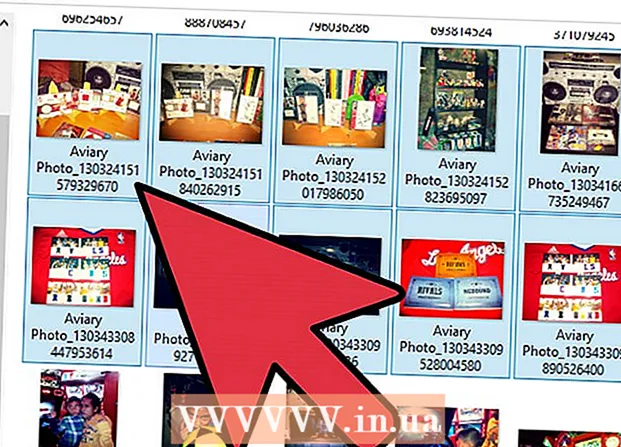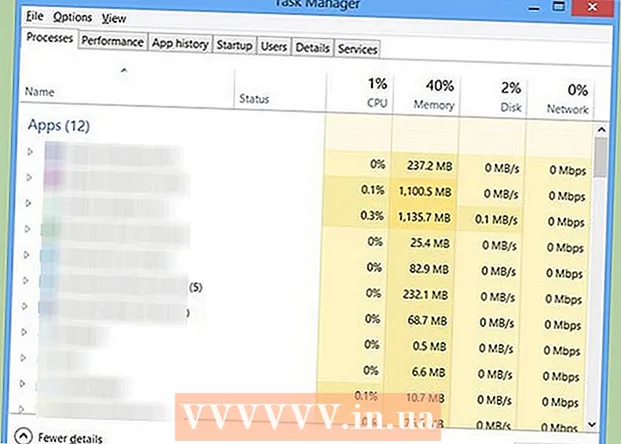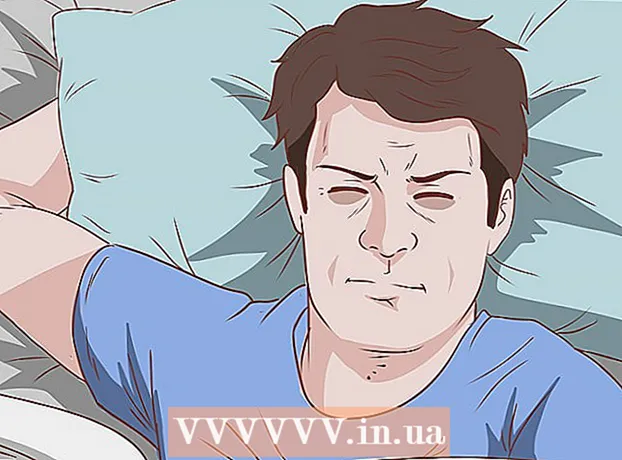ผู้เขียน:
Laura McKinney
วันที่สร้าง:
4 เมษายน 2021
วันที่อัปเดต:
1 กรกฎาคม 2024

เนื้อหา
VPN หรือ Virtual Private Network เป็นวิธีสำหรับบุคคลหรือธุรกิจในการปกป้องข้อมูลและตัวตนส่วนบุคคล VPN ใช้เพื่อบล็อกที่อยู่ IP และเปลี่ยนเส้นทางไปยังเว็บไซต์อื่น ๆ VPN มีประโยชน์สำหรับการบล็อกไซต์ที่ติดตามข้อมูลและพฤติกรรมการท่องเว็บของคุณหรือสำหรับการดูเว็บไซต์และบริการที่ไม่มีในพื้นที่ของคุณ VPN ยังเพิ่มระดับความปลอดภัยต่อองค์กรของรัฐหรือแฮกเกอร์โดยเฉพาะเมื่อใช้บริการ Wi-Fi สาธารณะ VPN บางตัวอนุญาตให้พนักงานเข้าถึงทรัพยากรของ บริษัท เมื่อไม่ได้อยู่ในสำนักงาน มีบริการ VPN มากมายให้เลือกทั้งฟรีและเสียเงิน การใช้ VPN นั้นทำได้ง่ายเพียงแค่ติดตั้งซอฟต์แวร์บนคอมพิวเตอร์โทรศัพท์หรือแท็บเล็ตแล้วเปิดใช้งาน
ขั้นตอน
ส่วนที่ 1 จาก 2: การตั้งค่า VPN

เปิดคอมพิวเตอร์และเชื่อมต่อกับเครือข่าย หากคุณอยู่ที่บ้านคอมพิวเตอร์ของคุณจะเชื่อมต่อกับเครือข่ายโดยอัตโนมัติ หากคุณทำงานในสถานที่สาธารณะเช่นสนามบินหรือร้านกาแฟคุณต้องเชื่อมต่อกับตัวเองทางออนไลน์หากคุณมาที่นี่เป็นครั้งแรก- เนื่องจากไม่มี VPN โปรดใช้ความระมัดระวังในการใช้ Wi-Fi สาธารณะ ควรปิดแอปที่ละเอียดอ่อนเช่นอีเมลจนกว่าจะปลอดภัย
ตัดสินใจว่าจะใช้ซอฟต์แวร์ VPN แบบเสียค่าใช้จ่ายหรือฟรี VPN มีให้เลือก 2 เวอร์ชัน: จ่ายและฟรีซึ่งทั้งสองอย่างทำงานได้ดี คุณไม่จำเป็นต้องติดตั้ง VPN เต็มรูปแบบหากคุณต้องการเข้าถึง Netflix หรือ BBC iPlayer จากประเทศอื่นหรือต้องการรักษาข้อมูลรับรองทางสังคมของคุณให้ปลอดภัยเมื่อใช้ Wi-Fi ที่ร้านกาแฟ เวอร์ชันฟรียังคงสามารถตอบสนองความต้องการของคุณได้ อย่างไรก็ตามหากคุณกำลังมองหาการเข้ารหัสที่ครอบคลุมมากขึ้นเพื่อซ่อนกิจกรรมทั้งหมดของคุณจากการตรวจสอบข้อเท็จจริงของรัฐบาลหรือการติดตามข้อมูลจากเอเจนซี่โฆษณาคุณควรเลือกเวอร์ชันที่ต้องชำระเงิน .
- โปรดทราบว่าบริการฟรีมักจะเพิ่มแถบเครื่องมือแอปหรือโฆษณาของบุคคลที่สามที่ไม่ต้องการในเว็บไซต์ที่คุณเยี่ยมชม
- มีบริการ VPN ฟรี แต่มีความน่าเชื่อถือสูงมากมายเช่น VPN Gate, TunnelBear, ProtonVPN, Windscribe, Cyber Ghost และ Starter VPN โปรดทราบว่า VPN ฟรีส่วนใหญ่จะ จำกัด พื้นที่เก็บข้อมูลฟรีขายข้อมูลผู้ใช้ให้กับบุคคลที่สามดาวน์โหลดโฆษณาหลายรายการหรือติดป้ายทดลองใช้ อย่างไรก็ตามบริการ VPN บางอย่างเช่น ProtonVPN ตามที่ระบุไว้ในเว็บไซต์ไม่มีโฆษณาที่บุกรุกความเป็นส่วนตัวไม่มีมัลแวร์ไม่มีการ จำกัด แบนด์วิดท์และไม่มีการขายข้อมูลผู้ใช้ สำหรับบุคคลที่สาม อย่างไรก็ตามยังมีข้อ จำกัด บางประการเช่นการเข้าถึงเซิร์ฟเวอร์และอุปกรณ์ที่คุณใช้พร้อมกัน
- บริการ VPN ส่วนใหญ่ทำงานบน Windows, Mac, แท็บเล็ตและสมาร์ทโฟน
- สามารถใช้ VPN ภายใน บริษัท เพื่อเชื่อมต่อแบบส่วนตัวกับผู้คนและปกป้องข้อมูลสำคัญของ บริษัท

ดาวน์โหลด VPN ที่คุณต้องการ ไปที่เว็บไซต์ของบริการ VPN คุณจะเห็นปุ่มดาวน์โหลดบนหน้าแรกหรือลิงก์ดาวน์โหลดบนแถบนำทางของไซต์ คลิกปุ่มดาวน์โหลดและทำตามคำแนะนำเพื่อเลือกเวอร์ชันที่เข้ากันได้กับระบบปฏิบัติการของคุณ- หากคุณจำเป็นต้องใช้ VPN ในการทำงานโปรดติดต่อแผนกไอทีของ บริษัท ของคุณเพื่อรับซอฟต์แวร์ VPN คุณต้องติดตั้งซอฟต์แวร์บนคอมพิวเตอร์ของคุณเพื่อเข้าถึงเซิร์ฟเวอร์ของ บริษัท แผนกไอทีจะพิจารณาว่าคอมพิวเตอร์ของคุณเข้ากันได้กับซอฟต์แวร์ VPN หรือไม่มิฉะนั้นจะปรับและช่วยคุณติดตั้งซอฟต์แวร์และกำหนดการตั้งค่าการเข้าถึง VPN ใหม่
- ซอฟต์แวร์ VPN จำนวนมากมีตัวเลือกการดาวน์โหลด iOS และ Android หากคุณเปิดเว็บไซต์ของ บริษัท บนคอมพิวเตอร์ของคุณให้คลิกลิงก์ที่ตรงกับระบบปฏิบัติการของโทรศัพท์ของคุณ คุณจะถูกนำไปที่ร้านแอปพลิเคชันโทรศัพท์
- หากคุณไม่ได้ใช้คอมพิวเตอร์ส่วนตัวและต้องการดาวน์โหลด VPN ไปยังโทรศัพท์ของคุณโดยตรงให้เปิดที่เก็บแอปพลิเคชันบนโทรศัพท์ของคุณและค้นหาคำสำคัญ VPN ดาวน์โหลดแอปพลิเคชันลงในอุปกรณ์ของคุณโดยตรง

ติดตั้งซอฟต์แวร์ VPN หลังจากดาวน์โหลดซอฟต์แวร์ VPN ลงในคอมพิวเตอร์ของคุณแล้วให้ค้นหาไฟล์ดาวน์โหลด เปิดไฟล์และทำตามคำแนะนำในการติดตั้งจากนั้นเปิดซอฟต์แวร์ ซอฟต์แวร์ VPN บางตัวเช่น CyberGhost สามารถใช้ได้ทันทีหลังจากสร้างบัญชี คนอื่นต้องการให้คุณสมัครด้วยที่อยู่อีเมล- บน Mac ให้เปิดไฟล์. dmg และระบบจะขอให้ลากแอพลงในโฟลเดอร์ การใช้งาน (ใบสมัคร). หากมีการตั้งรหัสผ่านบนคอมพิวเตอร์ระบบจะขอให้คุณป้อนรหัสก่อนที่จะเรียกใช้แอปพลิเคชันในครั้งแรก
- ใน Windows ให้เปิดไฟล์ the.exe และปฏิบัติตามคำแนะนำในการติดตั้ง หลังจากติดตั้ง VPN แล้วให้เปิดซอฟต์แวร์ในเมนู เริ่ม (เริ่มต้น).
- บนสมาร์ทโฟนให้เริ่มแอปพลิเคชันจากเดสก์ท็อป คุณจะได้รับแจ้งให้ลงชื่อเข้าใช้บัญชีของคุณหรือสร้างบัญชีใหม่หากคุณยังไม่มี
อ่านเงื่อนไขการใช้งาน หากคุณใช้ VPN เพื่อการใช้งานส่วนตัวอย่าลืมอ่านข้อกำหนดการใช้งาน VPN บางตัวโดยเฉพาะอย่างยิ่งฟรีมักจะติดตั้งแอปตัวกลางหรือกำหนดขีด จำกัด พื้นที่เก็บข้อมูล อย่าลืมค้นหาว่าบริการ VPN นั้นเสนออะไรและถามคุณหรือข้อมูลที่พวกเขารวบรวม
- อ่านบทวิจารณ์ในฟอรัมออนไลน์เพื่อดูว่าซอฟต์แวร์ใดดี
ส่วนที่ 2 จาก 2: การใช้ VPN
เริ่มซอฟต์แวร์ VPN หลังจากดาวน์โหลดและติดตั้ง VPN แล้วก็ถึงเวลาบูต ค้นหาแอปในไดเร็กทอรี การใช้งาน, แถบงาน (Toolbar) หรือเดสก์ท็อป
- บน Windows คุณจะพบไอคอนแอปบนเดสก์ท็อปหรือคลิกไอคอน Windows ที่มุมล่างซ้ายของหน้าจอเพื่อเลือกซอฟต์แวร์ภายใต้ แถบงาน หรือเมนู โปรแกรม (โปรแกรม).
- บน Mac คุณจะพบแอป VPN ในโฟลเดอร์ "แอปพลิเคชัน"
ทำตามคำสั่ง. ซอฟต์แวร์ VPN ส่วนใหญ่มีคำแนะนำง่ายๆเพื่อช่วยให้คุณคุ้นเคยกับบริการในครั้งแรกที่ใช้ บริการบางอย่างเช่น CyberGhost ไม่จำเป็นต้องทำอะไรนอกจากคลิกปุ่มสีเหลืองตรงกลางหน้าต่างซอฟต์แวร์ TunnelBear ต้องการให้คุณตั้งค่าบัญชี คุณสามารถปรับการตั้งค่าให้เหมาะกับประสบการณ์ส่วนตัวของคุณ
- แอปพลิเคชันส่วนใหญ่มีตัวเลือกในการเชื่อมต่อโดยอัตโนมัติเมื่อคุณเริ่มคอมพิวเตอร์
- มักจะมีตัวเลือก TCP overrides (แทนที่ Transport Control Protocol) นั่นคือหากผู้ให้บริการเครือข่ายของคุณบล็อกการเชื่อมต่อคุณสามารถบังคับให้ VPN ใช้ TCP (Transport Control Protocol) ที่เสถียรกว่าแม้ว่าจะช้ากว่าก็ตาม
ป้อนชื่อผู้ใช้และรหัสผ่านของคุณเมื่อได้รับแจ้ง หากคุณไม่มีบัญชีคุณต้องลงทะเบียนใหม่ หากคุณใช้ VPN ขององค์กรหรือซอฟต์แวร์ส่วนบุคคลจะช่วยให้คุณเข้าถึงเครือข่ายได้อย่างปลอดภัยยิ่งขึ้น ในขั้นตอนนี้คุณจะทำอย่างไรขึ้นอยู่กับว่า บริษัท ของคุณกำหนดค่าการเข้าถึง VPN อย่างไร
- ซอฟต์แวร์ VPN สามารถเปิดหน้าต่างใหม่ที่ดูเหมือนเดสก์ท็อปแม้ว่านี่จะเป็นเพียงเดสก์ท็อปเสมือนที่คุณสามารถเข้าถึงทรัพยากรขององค์กรได้ หาก VPN ของคุณไม่เริ่มการทำงานบนเดสก์ท็อปเสมือนแผนกไอทีของคุณจะให้คำแนะนำในการเข้าถึงทรัพยากรของ บริษัท
เปิด VPN หลังจากลงทะเบียนและเข้าสู่ระบบคุณสามารถเปิด VPN เพื่อปกป้องข้อมูลประจำตัวของคุณป้องกันไฟล์จากการเข้าถึงในเครือข่ายหรือเข้าถึงเว็บไซต์และเนื้อหาที่ไม่มีในประเทศของคุณ คุณสามารถเปลี่ยนการตั้งค่าเพื่ออนุญาตให้ VPN เปิดและสุ่มเชื่อมต่อกับเครือข่ายโดยอัตโนมัติหรือเลือกเวลาและวิธีการเชื่อมต่อ
- หากคุณใช้ VPN ฟรีโดยปกติบริการจะ จำกัด ความจุเป็นเวลาหนึ่งเดือนหรือมีเวลาการใช้งาน จำกัด ดังนั้นคุณควรเปิดใช้งาน VPN เมื่อคุณต้องการรักษาความปลอดภัยที่อยู่ IP ของคุณเท่านั้น ตัวอย่างเช่นคุณควรใช้ VPN เมื่อเข้าถึง Wi-Fi สาธารณะที่ร้านกาแฟไม่ใช่เมื่ออยู่ที่บ้าน
- คุณสามารถใช้ VPN เพื่อดู Netflix ในประเทศอื่น ๆ VPN ช่วยให้คุณเข้าถึงภาพยนตร์และรายการทีวีที่ไม่มีในพื้นที่ของคุณ VPN ให้คุณเลือกตำแหน่งปัจจุบันโดยเปลี่ยนที่อยู่ IP คุณสามารถเลือกประเทศใดก็ได้ หากคุณอยู่ในสหราชอาณาจักรคุณสามารถเปลี่ยนสถานที่เป็นสหรัฐอเมริกาเพื่อดู US Netflix ได้
คำแนะนำ
- แผนกไอทีของคุณสามารถให้รหัสผ่าน VPN เริ่มต้นแก่คุณจากนั้นเปลี่ยนด้วยตัวเอง ตั้งรหัสผ่านพิเศษที่จำง่ายและอย่าจดไว้ในกระดาษโน้ตหรือที่ใดก็ได้ใกล้คอมพิวเตอร์ของคุณ หลีกเลี่ยงการใช้วันเดือนปีเกิดชื่อของบุคคลที่ใกล้ชิดกับครอบครัวหรือสิ่งอื่นใดที่สามารถเดาได้
- แจ้งให้ทราบหากคุณลืมรหัสผ่านหรือ VPN ไม่อนุญาตให้คุณเข้าถึงอีกต่อไป
- ติดต่อแผนกไอทีของคุณทันทีหากคุณติดตั้งใหม่หรืออัปเกรดระบบปฏิบัติการของคุณหรือกู้คืนคอมพิวเตอร์ของคุณไปยังช่วงเวลาก่อนหน้านี้ คอมพิวเตอร์อาจสูญเสียการตั้งค่า VPN
- ค้นหาเกี่ยวกับซอฟต์แวร์ VPN ที่คุณวางแผนจะใช้ในฟอรัมก่อนที่จะดาวน์โหลดลงในอุปกรณ์ของคุณ ตรวจสอบให้แน่ใจว่าซอฟต์แวร์ไม่ได้รวบรวมข้อมูลของคุณ
- ซอฟต์แวร์ VPN ฟรีส่วนใหญ่สามารถตอบสนองความต้องการในการเข้าถึงเครือข่ายส่วนตัวบนเซิร์ฟเวอร์ที่ปลอดภัยเมื่อคุณไม่อยู่บ้าน
- หากคุณมี VPN เวอร์ชันชำระเงินตรวจสอบให้แน่ใจว่าวิธีการชำระเงินของคุณปลอดภัยและ VPN ให้บริการที่คุณต้องการ